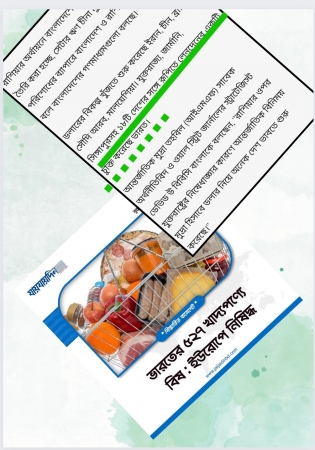আমরা কম বেশি সবাই msconfig-এর সাথে পরিচিত। এটি হচ্ছে Windows Startup,Boot,System,Win, Service নিয়ন্ত্রন করার একটি সহজ উপায়। আজ আমি আমার এই পোষ্টে MSCONFIG নিয়ে বিস্তারিত আলোচনা করব।
আমরা যখন Start -> Run -> msconfig টাইপ করে Enter দিই তখন নিচের মত করে একটি উইন্ডো আসে।
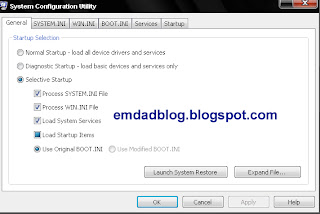
এইখানে General অপশনে ৩ ধরনের অপশন আছে।
১ Normal Startup ব্যবহার করা হয় উইন্ডজের সকল লোকাল ডিভাইস(যেমন ঃ র্যাম,গ্রাফিক্স,সিডি ইত্যাদি) ড্রাইভের এবং সেবার জন্য
২ Diagnostic Startup ব্যবহার করা হয় অতীব জরুরী লোকাল ডিবাইস ড্রাইভের এবং সেবাসমূহ ব্যবহার করার জন্য, যা কাজ না করলে আপনার কম্পিউটার ঠিকভাবে কাজ করতে সম্যসা হয়।
৩ Selective Startup ব্যবাহার করা হয় ব্যবহারকারির ইচ্ছে অনুযায়ী। প্রথম ৩টি অপশন কোন কিছু না করাই ভাল Advanced user ছাড়া।
এখন SYSTEM.INI অপশনে আসুন

এই অপশনটি Advanced User এর জন্য। কেননা এইখানে যে অপশনগুলো আছে তা ঠিক করার জন্য আপানাকে কোন অপশনের কি কাজ তা জানতে হবে।
এখন WIN.INI অপশনে আসুন
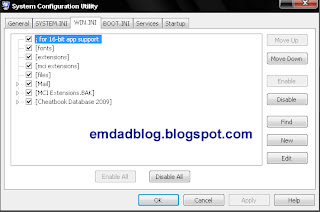
এই অপশনটিও Advanced User এর জন্য। কেননা এইখানে যে অপশনগুলো আছে তা ঠিক করার জন্য আপানাকে কোন অপশনের কি কাজ তা জানতে হবে।
এখন BOOT.INI অপশনে আসুন
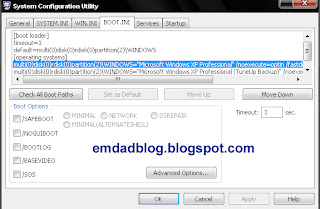
এই BOOT.INI অপশনটি হল, আপনার কম্পিউটারের কিভাবে বুট করবে তা ঠিক করে দেয়ার জন্য। বুট বলতে এইখানে কম্পিউটার চালু হওয়ার সময় থেকে কম্পিউটার লগিন করার সময়কে বুঝানো হয়েছে।
যাদের কম্পিউটারে দুটি অপারেটিং সিস্টেম ইনস্টল রয়েছে তারা হয়ত লক্ষ্য করেছেন যে আপনাকে ৩০ সেকেন্ডের সময় দেয়া হয়, কোন অপারেটিং সিস্টেম আপনি ব্যবহার করবেন তা পছন্দ করার জন্য।
এখন আপনি ইচ্ছে করলে এখানে ঠিক করে দিতে পারবেন কোন অপারেটিং সিস্টেম এর নাম প্রথমে দেখাবে, কত সময় দিবে পছন্দ করার জন্য, কোন অপারেটিং সিস্টেম নিজ থেকে বুট করবে ইত্যাদি।
উদাহরণ হিসেবে আমি আমার নিজের কথা বলি।
লক্ষ্য করুন যে, নীল অংশে "Microsoft Windows XP Professional" দেয়া আছে এবং এর নিচে "Microsoft Windows XP Professional (TuneUP Backup)" দেয়া আছে। এবং Timeout হিসেবে ৩ সেকেন্ড দেয়া আছে।
তা হলে এর মানে হল, আমি যখন আমি আমার কম্পিউটার চালু করব তখন কম্পিউটার আমাকে ৩ সেকেন্ড সময় দিবে অপশন পছন্দ করার জন্য। আর আমি যদি এই ৩ সেকেন্ডের মধ্যে কোন কিছু না করি তাহলে সে নিজ থেকে "Microsoft Windows XP Professional"-এ প্রবেশ করবে।
/SAFEBOOT অপশনটি ব্যবহার করা হয় সেফ মোডে কম্পিউটার চালু করার জন্য। আপনি F8 দিয়েও এই কাজটি করতে পারবেন।
/NOGUIBOOT এই অপশন-টি ব্যবহার করা হয় কোন ধরনের গ্রাফিক্যাল ইন্টারফেস না দেখানোর জন্য।
/BOOTLOG এই অপশনটি ব্যবহার করা হয় আপনার কম্পিউটার যখন বুট করে তখন তার তথ্য সংগ্রহ করার জন্য এবং এটি Ntbtlog.txt নামে systemroot ফোল্ডারে থাকে
/BASEVIDEO এই অপশনটি ব্যবহার করা হয়, যদি আপনার কম্পিউটার কোন PCI Driver সম্যসার কারণে ঠিকমত লগিন করতে না পারে। এই অপশনটি আপনাকে Standard Video GRaphics adapate (VGA) এর সাহায্যে বুট করতে সাহায্য করে। আর আপনি আপানার কম্পিউটার-এ লগিন করার পর আপনার PCI Driver-এর সমস্যা সমাধান করতে পারবেন।
/SOS এই অপশনটি ব্যবহার করা হয় আপনার কম্পিউটার যখন বুট করে তখন কি কি Device Driver কাজ করছে তা দেখার জন্য।
লক্ষ্য করুন ঃ আপনি ইচ্ছে করলে আপনার কম্পিউটার লগিন করার সময় আপনার বুট মেনুর নাম পাল্টাতে পারবেন। নিচের ছবির মত

কিভাবে এই কাজটি করবেন তা দেখুন এইখানে
এখন Service অপশনে আসুন
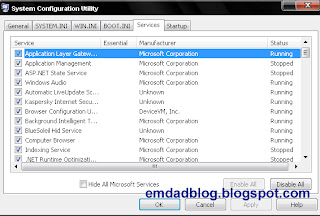
এই অপশনটি হচ্ছে আপনার কম্পিউটারে কি কি Windows Service চালু আছে তার তালিকা। আপনার কম্পিউটার যদি কোন কারণে কাজ করা বন্ধ করে দেয় লগিন করার পর তখন আপনি এর সাহায্য নিতে পারেন। তবে মনে রাখবেন, যাতে ঐ সকল প্রোগ্রাম বন্ধ না হয় যা কম্পিউটার ঠিক মত কাজ করার জন্য বাধ্যতামূলক। আর এই কাজটি করার জন্য অবশ্যই আপনাকে Advanced User হতে হবে।
এইবার চলুন Startup অপশনে

এই অপশনটি হল আপনার কম্পিউটার চালু হওয়ার সময় কি কি প্রোগ্রাম চালু হল তার তালিকা। আমাদের মাঝে অনেকে রয়েছে যারা খুজে বেড়ায় কিভাবে Windows Startup Program বন্ধ করা যায় কম্পিউটারের গতি বাড়ানোর জন্য, যখন কম্পিউটার লগিন হয়। আর তার সমাধানে এই অপশনটি ব্যবহার করা যেতে পারে।
আরো বিস্তারিত দেখতে পারেন এইখানে
সর্বশেষ এডিট : ১৩ ই জুন, ২০১০ সন্ধ্যা ৬:১৮


 অনুগ্রহ করে অপেক্ষা করুন। ছবি আটো ইন্সার্ট হবে।
অনুগ্রহ করে অপেক্ষা করুন। ছবি আটো ইন্সার্ট হবে।.jpg)